在对于电脑打开后,发现系统需要进行更新,但是自己不想更新,那么win10开机显示更新怎么取消?为此
电脑系统城
为你带来简单的win10开机显示更新取消方法介绍,你可以通过该操作轻松的对于问题进行解决,获取到舒适的电脑操作体验。
win10开机显示更新取消方法介绍
1、首先对于运行功能打开,通过快捷键【win+r】,然后在输入【services.msc】点击确定,打开服务功能。
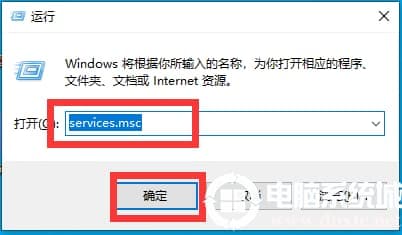
2、在打开的服务窗口中Windows update的栏目。
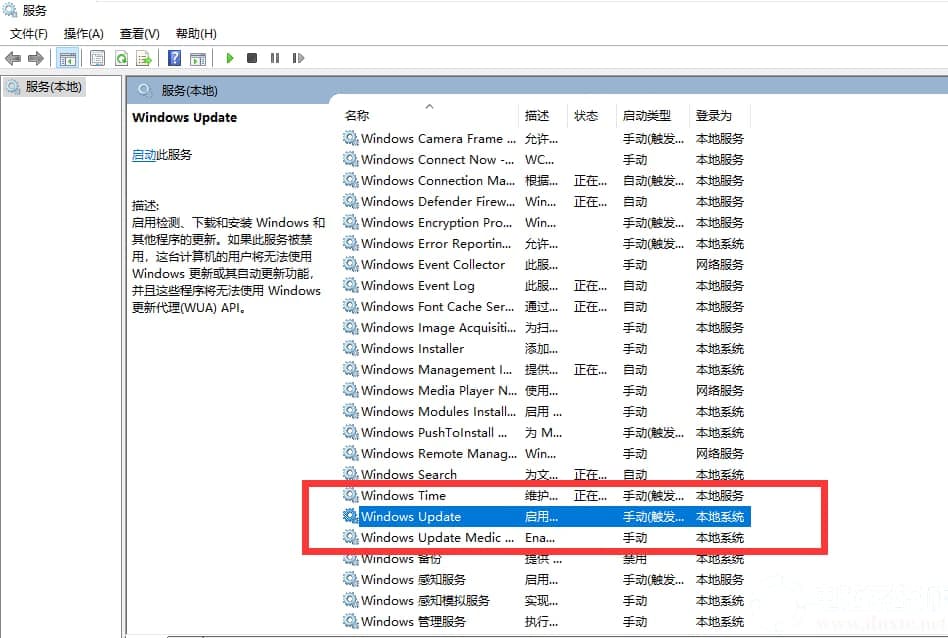
3、然后点击打开windows update,将将启动类型改为禁用,点击应用再点击确定即可。
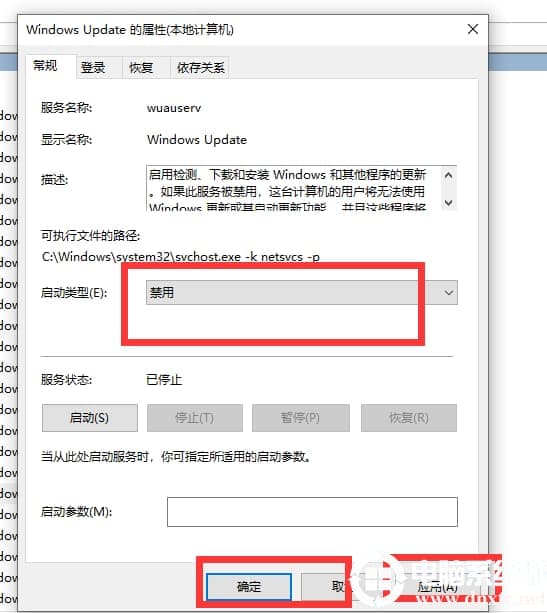
4、然后在点击windows update,再打开的窗口将其切换到恢复栏目,将第一次失败选择无操作,重置失败计数改为9999,点击应用再点击确定即可。
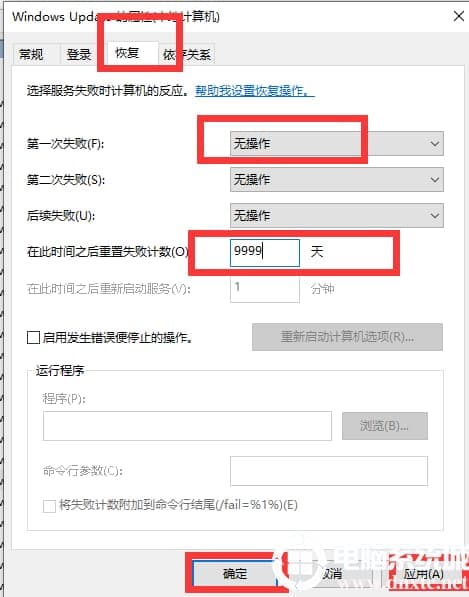
以上就是小编为大家整理的win10开机显示更新取消方法介绍,想了解更多内容可以对电脑系统城进行关注!
分享到:
评论留言